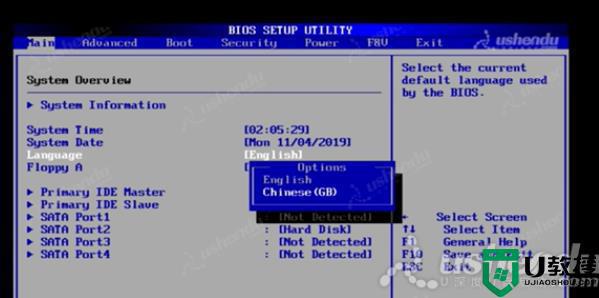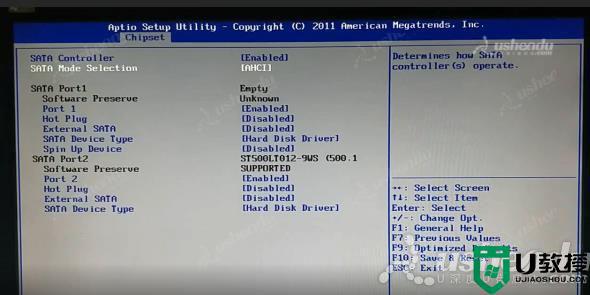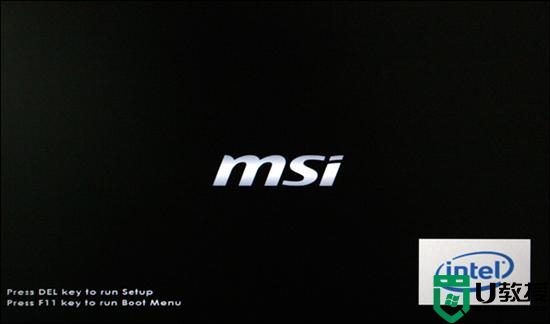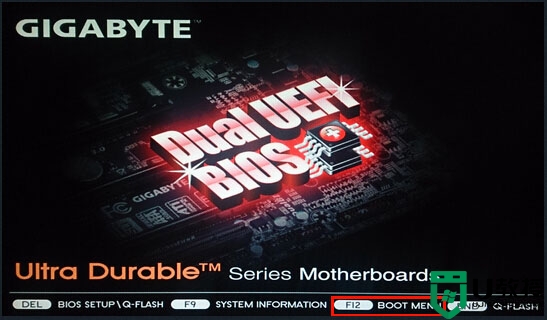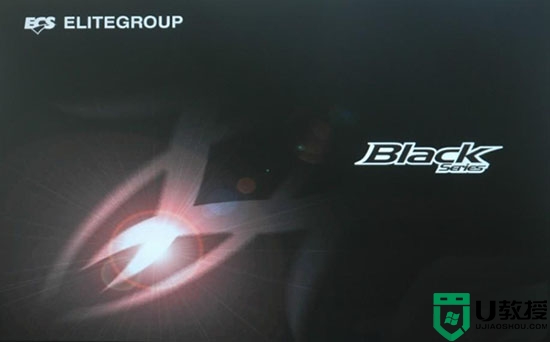盈通P43主板台式机BIOS设置U盘启动教程
时间:2015-07-16作者:ujiaoshou
通常操作系统都刻录在光盘上,所以多数情况下我们使用光盘来安装系统,不过随着光盘的使用越来越少,现在更多的是使用U盘制作U盘启动盘来安装,无论是使用光盘还是U盘,我们都需要设置开机启动项,接下来小编就以盈通P43主板为例跟大家分享通过BIOS设置U盘启动的教程。
设置步骤:
1、在主机箱后置USB接口插入U教授启动盘,启动计算机;
2、在开机自检过程中,按下Del键进入BIOS;
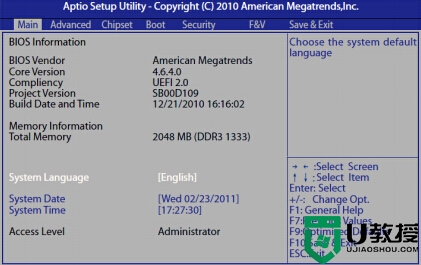
3、按→方向键切换到Advanced,按↓方向键选择Legacy USB Support,按Enter键设置为Enhanced;
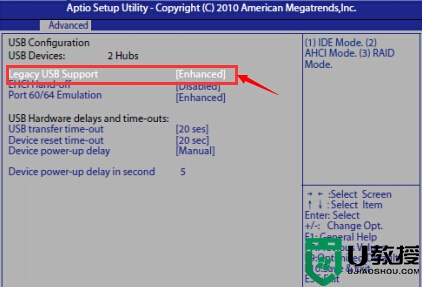
4、接着按↑方向键选择USB Configuration按Enter进入,将SATA Mode设置为IDE Mode;
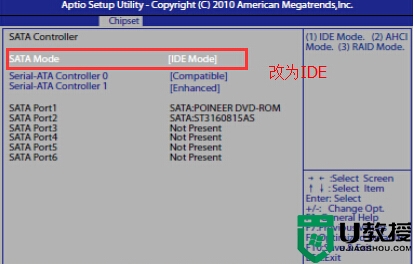
5、按ESC返回主界面,按→方向键切换到Boot选项卡;
6、使用↓方向键选中Boot Option #1,按Enter键弹出对话框,选择识别到U盘选项,按Enter键确认;
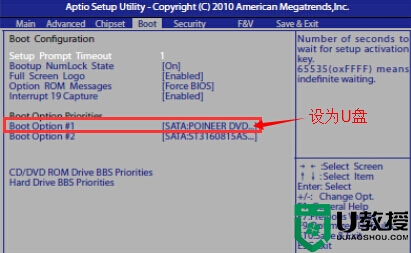
7、设置完成后按下F10键保存修改退出。
通过上述的操作,我们就成功将U盘设置为开机启动项,在系统重启之后就能进入到U教授系统安装界面,其他型号的主板同样可以参考这个教程。